10 лучших бесплатных музыкальных приложений для android
Содержание:
- Скачивание музыки с ПК
- Отдельные приложения для скачивания музыки на Андроид
- Способы установки мелодии на звонок
- Передача файлов через облачные хранилища и социальные сети
- Платный способ: Яндекс.Музыка, Deezer, Spotify
- С помощью приложений и стриминговых сервисов
- Google Play Music (Android, iOS)
- Как поменять рингтон у отдельного абонента
- Часто задаваемые вопросы
- Запись музыки на флешку
- Как скачать музыку на андроид? — Приложения
- Программы для скачивания музыки и видео из ВК
- Используем ПО для Андроид
Скачивание музыки с ПК
Этот способ подходит, если у вас на компьютере есть большое количество музыки и вы желаете переместить ее в свой телефон. Он удобен, т.к. вы можете скопировать в гаджет сразу множество композиций. Скачивание аналогичного количества песен через приложения или через браузер займет гораздо больше времени.
Для перемещения музыкальных композиций в память устройства можно использовать USB-кабель или же воспользоваться облачным хранилищем.
Через USB-кабель
Чтобы скинуть музыку на телефон через кабель, выполните следующие действия:
Шаг 1. Соедините кабелем USB от мобильного устройства разъемы на корпусе телефона и компьютера. На экране смартфона должно появиться окно с выбором действий. Если этого не происходит, откройте панель уведомлений и нажмите на окно с надписью: «Зарядка устройства по USB».

Шаг 2. Выберите «Медиа-устройство (MTP)» или «Передача файлов».

Шаг 3. С помощью файлового менеджера или через «Мой компьютер» найдите в памяти ПК музыку, выберите необходимые треки и скопируйте их.

Шаг 4. Перейдите на телефоне в папку с музыкой и вставьте скопированные песни. Дождитесь завершения процесса.

Теперь вы можете отключить смартфон от компьютера и приступить к прослушиванию треков.
Через облачное хранилище
Облачные хранилища позволяют вам не только хранить файлы в Интернете, но и перемещать их между устройствами, если авторизоваться в облаке на каждом из них. С их помощью вы можете переместить музыку с компьютера на телефон, не используя для этого кабель. Облачное пространство предлагают большинство популярных поисковиков – Яндекс, Google, Mail и т.д. Выбирайте тот, в котором у вас есть электронная почта – это позволит вам не тратить время на создание нового почтового ящика. Инструкция ниже представлена на примере хранилища от Яндекс:

Шаг 2. Авторизуйтесь, указав телефон или почту и пароль.

Шаг 3. Выберите папку «Музыка».

Шаг 4. Откройте «Мой компьютер», найдите каталог с песнями, выберите необходимые и перетащите их мышью в папку «Музыка» в хранилище.

Шаг 5. Дождитесь окончания загрузки.

Шаг 6. Откройте Play Market и скачайте на телефон приложение «Яндекс.Диск».

Шаг 7. Авторизуйтесь в приложении под теми же логином и паролем, что и на ПК.

Шаг 8. Перейдите в папку «Музыка».

Шаг 9. Нажмите на одну из песен пальцем и некоторое время подержите, чтобы выделить ее. Выделите и остальные треки.

Шаг 10. Нажмите на кнопку с тремя точками справа вверху и выберите «Скачать».

Шаг 11. Выберите папку в памяти телефона, куда должны быть загружены песни. Обычно это «Music»или «Музыка». Нажмите «Сохранить здесь».

Дождитесь завершения загрузки. Теперь файлы из облака скачаны на ваш телефон.
Отдельные приложения для скачивания музыки на Андроид
Simple MP3 Downloader
С помощью Simple MP3 Downloader вы можете загружать тонны песен в формате MP3 на свой Android-смартфон или планшет. Используя вкладку «Поиск», найдите исполнителя или песню, которую вы хотите. Простой MP3 Downloader включает в себя функции авто-завершения, так что при вводе текста он предлагает возможные песни, представляющие интерес.
Скачать вышеназванное приложение можно при помощи нажатия на кнопку ниже.

Music Download Paradise
Music Download Paradise — мощная поисковая система для Android-смартфонов. Как и в MP3 Music Download, Music Download Paradise позволяет вам искать все, начиная от мелодий звуковых эффектов и других коротких клипов, а затем загружать их. Вы даже можете найти бесплатные песни для скачивания, но имейте в виду, что законы об авторских правах защищают многие песни.
Скачать вышеназванное приложение можно при помощи нажатия на кнопку ниже.
Music MP3 Download Free CopyLeft
Music MP3 Download Free CopyLeft — это приложение, которое позволяет вам транслировать и загружать любую понравившуюся вам песню. Все, что вам нужно — это интернет-соединение. Music MP3 Download Free CopyLeft позволяет слушать и загружать песни, которые доступны под лицензией Copyleft и Creative Commons. Однако, как вы быстро обнаружите, вы можете найти любой альбом, исполнителя и песню через функцию поиска приложения.
Скачать вышеназванное приложение можно при помощи нажатия на кнопку ниже.
SuperCloud Song MP3 Downloader
SuperCloud Song MP3 Downloader — это приложение, которое позволяет вам удобно и быстро загружать тысячи песен на ваше устройство Android. Пользователям просто нужно ввести имя исполнителя, альбом или песню, которую они ищут в строке поиска. Всего за несколько секунд приложение покажет вам широкий диапазон результатов, так что вы можете начать загрузку любой песни, просто щелкнув ее имя.
Скачать вышеназванное приложение можно при помощи нажатия на кнопку ниже.
Способы установки мелодии на звонок
После выполнения вышеперечисленных действий пользователи мобильных устройств смогут установить новую мелодию на звонок. В первую очередь нужно проверить файл на соответствие формату и отсутствие ошибок. Если припев песни соответствует пожеланиям владельца гаджета, его можно устанавливать в качестве рингтона. Для этого нужно перейти в настройки телефона. Название опций отличается в зависимости от установленной операционной системы. Если владелец гаджета длительно его применяет, разобраться в этом вопросе будет несложно.
В настройках нужно найти раздел «Звуки» и в нем выбрать опцию «Рингтон». На выбор пользователя будут представлены мелодии, доступные для выбора. Если они его не устраивает, нужно перейти в раздел выбора собственных мелодий. Затем осуществляется переход в папку или проигрыватель, в котором располагается нужный файл. Он выбирается в качестве мелодии звонка. Перечисленные действия нужно подтвердить, нажав на кнопку «Сохранить». На этом процедура будет завершена и пользователь будет слышать любимую мелодию во время входящих вызовов.
В некоторых моделях телефонов допускается устанавливать на звонок не только аудио, но и видео файлы. В целом процедура их загрузки, передачи, обрезки и установки не отличается, но из-за большего размера файлов будет проводиться долго.
Рекомендовано проверить, действительно ли мелодия установилась на звонок, так как это может не произойти при допущении ошибок. В таком случае рекомендовано дополнительно ознакомиться с тем, как устанавливается рингтоны на телефонах с разными операционными системами.
Присвоение мелодии контактам
Установка мелодии на отдельный контакт доступна практически на всех мобильных устройствах, которая имеет современную ОС. Это позволяет пользователям отличать звонок одного абонента от другого. Выполняется эта процедура через меню «Контакты». Стандартных инструментов системы будет достаточно, и пользователям не придется дополнительно скачивать приложения. Для этого нужно воспользоваться следующей инструкцией:
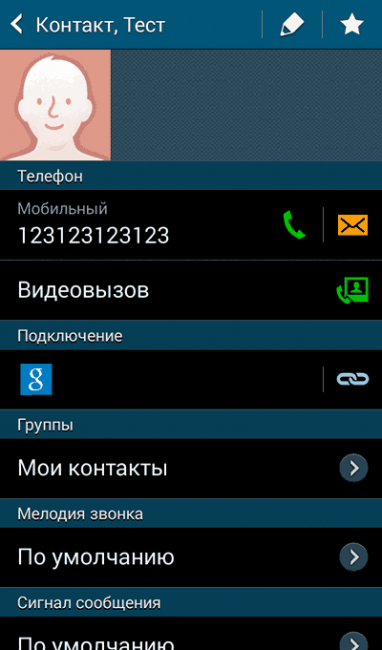
Вы можете установить конкретную мелодию на каждого абонента из своей телефонной книги
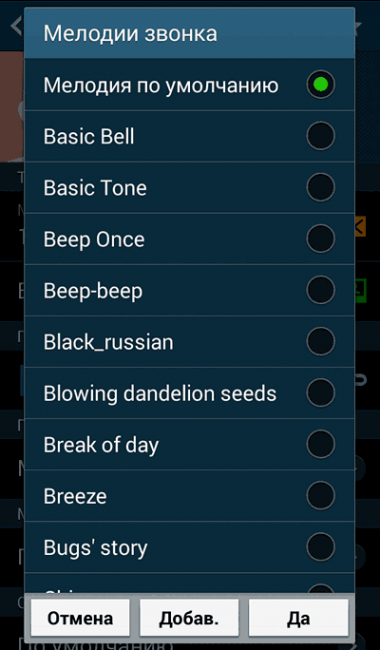
Выберите мелодию из списка предложенных
- Выбирается раздел «Хранилище мультимедиа» и указывается в путь к мелодии, которую можно поставить на звонок.
- Перечисленные действия подтверждаются нажатием кнопки «Сохранить».
Телефоном будет предложен список стандартных мелодий или у пользователя будет возможность установить уникальную песню. Перечисленные действия незначительно отличаются в зависимости от вида операционной системы и ее версии. При правильном выполнении всех действий, мелодия будет установлена на выбранный контакт. Произвести эту процедуру можно для каждого абонента по отдельности. В некоторых случаях можно сразу установить нужный рингтон для группы абонентов.
Если песня не установилась на отдельную запись телефонной книги, проверьте место ее хранения. Номера абонентов могут сохраняться в памяти телефона или на SIM-карте
Обратите внимание, что установка индивидуального рингтона доступна только на контакты, расположенные в памяти телефона.
Особенности установки на Android телефон
Далеко не все владельцы телефон Android умеет пользоваться системой, что приводит к затруднениям. Установка собственной мелодии на звонок не вызывает трудностей и может выполняться посредством использования диспетчера файлов, встроенного проигрывателя или стандартных настроек телефона. Установка через файловый менеджер проходит следующим образом:
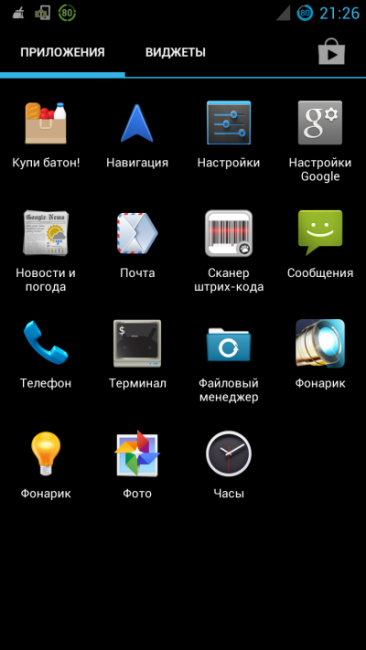
Откройте на своем телефоне список приложений
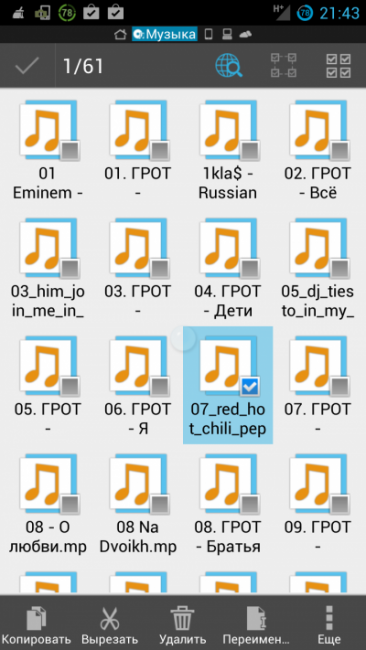
Выберите понравившуюся вам мелодию
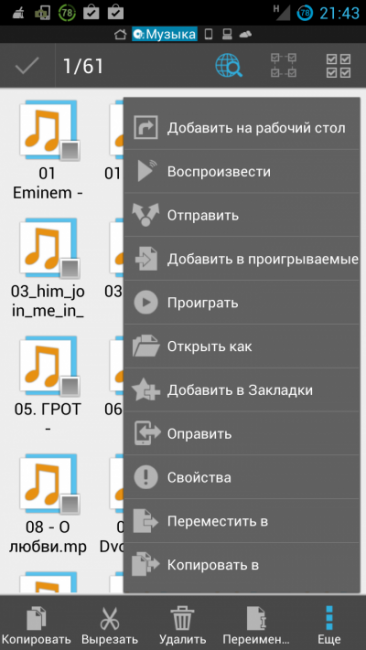
Затем выберите действие, которое вы хотите совершить с мелодией
Для установки мелодии через встроенный проигрыватель нужно воспользоваться следующие инструкцией:
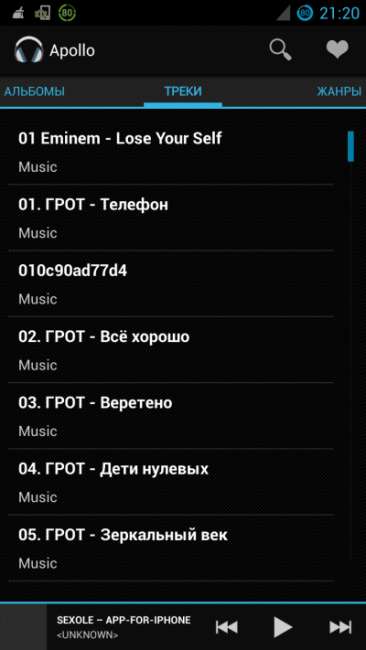
Откройте установленный на вашем телефоне плеер
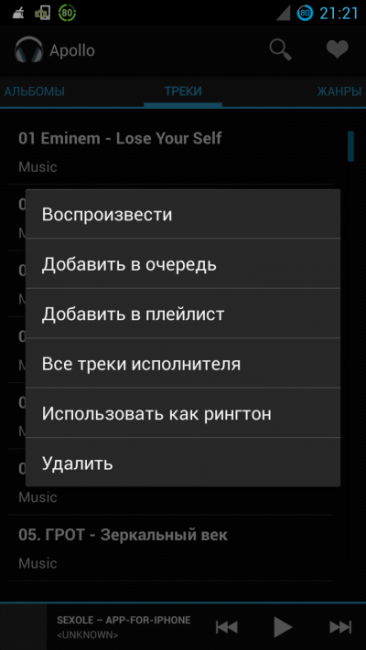
Выберите композицию и откройте диалоговое окно
Для установки мелодии через настройки телефона выполняются следующие действия:
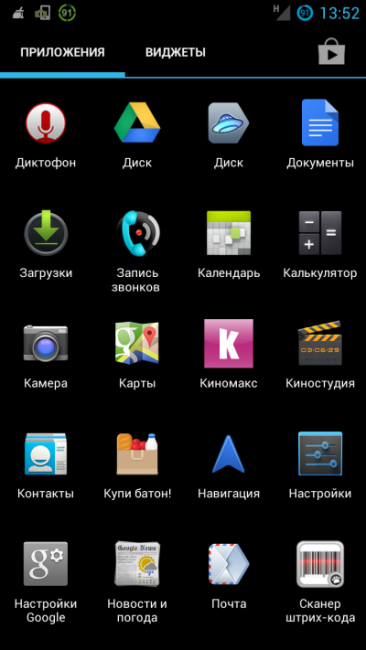
Отыщите пункт Настройки в меню вашего телефона
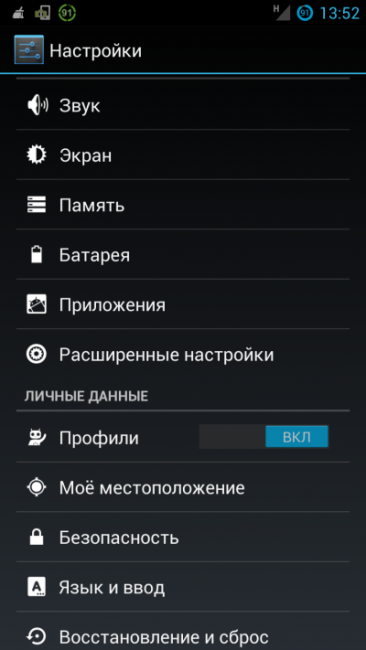
Настройте звучание сигнала и выберите мелодию
Перечисленные способы позволяют в максимально сжатые сроки выбрать мелодию для установки на звонок.
Передача файлов через облачные хранилища и социальные сети
Если вам не подошли предыдущие варианты передачи файлов, то давайте обсудим несколько вариантов, как перенести файлы с компьютера на iPhone или Android используя интернет-соединение. Разумеется, для этого к сети должны быть подключены оба ваших устройства.
Вы можете сделать это по-разному. Например, если вам нужно перенести небольшой по объёму файл, можно сделать это при помощи любой социальной сети или мессенджера. Для этого достаточно нажать на кнопку со скрепкой, когда будете писать письмо, прикрепить нужный файл к письму, а затем отправить его самому себе. А после этого открыть письмо уже с другого устройства и сохранить прикреплённый файл.
Также вы можете передать файл, воспользовавшись облачным хранилищем. Здесь всё ещё проще – вносите файл в хранилище, авторизуетесь под тем же профилем со второго устройства и скачиваете файл к себе.
Если же вы нигде не зарегистрированы и не хотите этого делать, можно воспользоваться открытыми файлообменниками. Просто выгрузите в любой из них свой файл и скопируйте предоставленную ссылку. Затем введите эту ссылку на втором устройстве и перейдите по ней. После этого останется только нажать на кнопку “Скачать”.
![]()
Платный способ: Яндекс.Музыка, Deezer, Spotify
Если вы пользуетесь такими приложениями, как Яндекс.Музыка, Deezer, Spotify, МТС Music или аналогичными, либо слушаете музыку через ВК, то знаете, что скачиваются они полностью бесплатно, однако в них есть платная подписка. Одна из возможностей, которую она предлагает – это прослушивание музыки в офлайн-режиме без подключения к Интернету, подразумевающее скачивание необходимых треков в память телефона. Вот как это работает на примере Яндекс.Музыки:
Шаг 1. Запустите приложение.
Шаг 2. Чтобы скачать целый плейлист (собственный или сформированный сервисом), выберите его и нажмите на кнопку «Скачать».

Шаг 3. Чтобы загрузить отдельный трек, напротив его названия нажмите на кнопку с тремя точками и нажмите «Скачать» в открывшемся окне с доступными действиями.

Шаг 4. После скачивания в нижней части экрана нажмите на кнопку «Коллекция». В открывшемся окне выберите «Скачанные треки».

Теперь у вас есть доступ ко всем загруженным песням. Слушать их вы можете в случае отсутствия Интернета через интерфейс Яндекс.Музыки. Однако у этого способ есть недостаток: файлы хранятся в зашифрованном виде, скачать их в память телефона для прослушивания через другое приложение не удастся.
С помощью приложений и стриминговых сервисов
Один из популярных и интересных методов, позволяющий миновать поиски подходящего сайта для скачивания песни или альбома. Для Android есть множество специализированных приложений, распространяющихся на просторах Play Market бесплатно. Можете их поискать и протестировать.
Есть софт, который представляет собой хранилище, однако существуют и продвинутые программы с возможностью создавать плейлисты, отслеживать новинки и быстро добавлять себе в библиотеку для последующего скачивания в память смартфона. Рассмотрим некоторые интересные решения.
Google Play Music
Это мощная программа, позволяющая делать с музыкой буквально все, что только можно.
Во-первых, Google Play Music — стриминговый сервис. Это значит, что с его помощью можно подбирать музыку в онлайн-каталогах и формировать свои плейлисты, не скачивая файлы на телефон. Данная функция платная, но при помощи семейной подписки можно сильно сэкономить, и пользование станет действительно «копеечным». Это удобно, если у вас есть постоянное подключение к интернету. Но выгоднее все же кэшировать композиции, чтобы экономить трафик и всегда получать к ним доступ.
Также можно добавлять до 50 000 треков в облачное хранилище. Получится перенести все треки с компа в облачное хранилище за короткий промежуток времени.
Если пользуетесь браузером Google Chrome, то установите расширение Google Play Музыка, с ним будет очень легко работать. Если ваш браузер другой, то надо скачать программу «Менеджер загрузки» и инсталлировать ее на компьютер. Скачайте ее с официального сайта https://play.google.com/music/listen#/sulp. Далее запустите и загрузите туда все песни, которые нужно.
eMusic или 10tracks
Эти сервисы тоже предоставляют функцию хранения песен в облачном хранилище. Сначала вам надо добавить композиции в облачный каталог на официальном сайте, а затем скачать приложение для Android с Google Play, чтобы прослушивать их.

Аудиозаписи будут доступны в общем перечне. Их можно упорядочить по альбомам, исполнителям. При желании, песни удастся скачать в локальное хранилище на смартфоне. Причем на один аккаунт позволено подключить до пяти устройств, так что всегда, с любого гаджета есть доступ к любимой музыке.
Videoder
Отличная программа, разработанная для загрузки аудио- и видеоматериалов из YouTube. Например, можете качать аудиодорожку без регистрации из ролика или обучающего материала и просто слушать его в наушниках.
Запустите загрузку и ждите, когда скачанные файлы окажутся в памяти аппарата.
Google Play Music (Android, iOS)
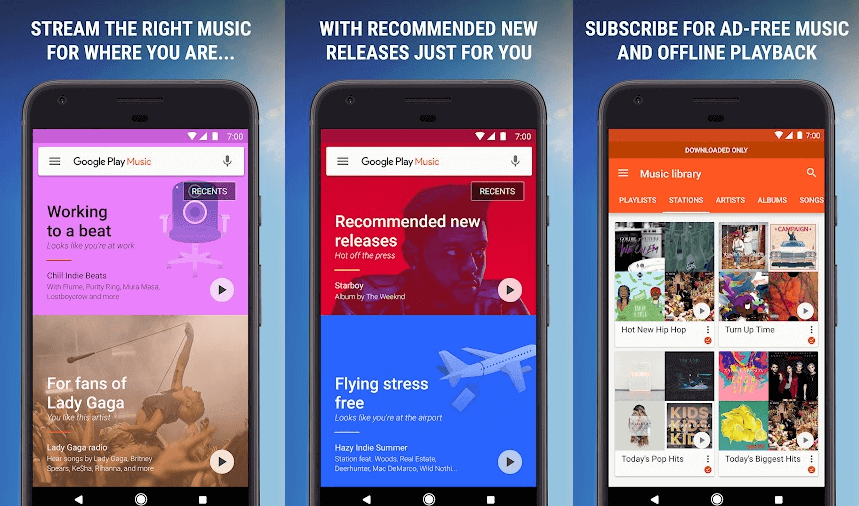
Google Play Music — сервис потоковой музыки, предложенный пользователям Android компанией Google. Приложение уже должно быть установлено на мобильном устройстве с Android, если на нем стоит Android KitKat или более новые версии операционной системы. В старых версиях ОС придется устанавливать, но вряд ли у вас ОС меньше 4.4.
С помощью Play Music можно слушать все аудиофайлы, сохраненные на вашем устройстве. Главная изюминка сервиса — служба Radio со множеством настроек, начиная с выбора языка и стиля музыки и заканчивая подбором радиостанции под настроение или вид деятельности. В сервисе много полезных функций и огромная библиотека музыкальных файлов всех жанров.
UPD: Сервис закроется в декабре 2020 года.
Как поменять рингтон у отдельного абонента
- Щелкните значок телефонной трубки, чтобы открыть журнал вызовов.
- Откройте все контакты, щелкнув вкладку с изображением адресной книги. Найдите ту, к которой хотите добавить особую мелодию.
- Вверху справа вызовите раскрывающееся меню и выберите «Установить мелодию звонка».
- Нажмите на приложение, с помощью которого вы выберете мелодию. Чтобы установить свою песню, используйте ПК или файловый менеджер (см. Соответствующие шаги выше для реализации этого плана).
- Поставьте галочку напротив наиболее понравившегося звонка и нажмите кнопку «Готово».
Посредством подключения к ПК
Приложение «Выбор звука» может отображать не только стандартные мелодии, но и настраиваемые. Однако звуки, просто сохраненные на смартфоне, будут недоступны. Так как же они становятся видимыми для этой программы? Для этого требуется компьютер и некоторые теоретические знания.
- Подключите свой смартфон к ПК с помощью кабеля.
- Щелкните значок «Пуск» и щелкните «Мой компьютер» (в настройках ОС Windows, для других систем просто перейдите в корневую папку).
- Телефон отобразится среди подключенных устройств. Перейдите в этот каталог.
- Найдите папку «Рингтоны» с помощью поиска или вручную по пути Media Audio Ringtones (если такой папки нет, вы можете создать ее самостоятельно).
- Загрузите свою мелодию в эту папку.
- Ваша музыка теперь появится среди звуков в стандартном приложении.
Через файловый менеджер
- Найдите файловый менеджер в главном меню среди приложений. Обычно его называют «Файлы», «Мои файлы», «Диспетчер файлов» или «Диспетчер файлов». Однако не на всех моделях смартфонов он установлен по умолчанию. Вы можете скачать программу с сайта GogglePlay. Например, ASTRO File Manager или EStrongs File Explorer.
- Заходим в папку «Музыка».
- Найдите свою любимую песню и коснитесь ее, удерживая палец в течение нескольких секунд.
- Появится длинное дополнительное меню, в котором нужно выбрать пункт «Использовать как сигнал».
С помощью плеера
Иногда пользователь слушает музыку из своего плейлиста и вдруг понимает, что эта мелодия должна быть по вызову. Специально для этих случаев разработан еще один метод установки звука при входящем звонке. Он намного проще предыдущего и требует меньшего количества шагов.
- Подойдите к плееру.
- Найдите песню, которую хотите включить, в списке недавно прослушанных.
- Рядом с названием песни вы увидите значок в виде трех точек, нажмите на него.
- В появившемся меню выберите пункт «Установить как мелодию звонка». Наслаждайтесь новой мелодией.
- Зайдите в главное меню и перейдите в настройки телефона.
- В разделе «Устройство» выберите «Звуки».
- Чтобы выбрать музыку, нажмите «Мелодия телефона» под «Мелодия звонка и вибрируйте».
- В вашем телефоне будет несколько приложений: для установки стандартных мелодий вы можете использовать «Выбор звука» или «Медиа-память». Чуть позже мы рассмотрим способ установки вашей мелодии с использованием файлового хранилища.
- Приложения «Выбор аудио» и «Память мультимедиа» предлагают стандартные мелодии, при прослушивании которых вы можете выбрать ту, которая вам больше нравится.
- Готовый. Теперь при звонке вы услышите выбранную мелодию.
Часто задаваемые вопросы
Сколько весят приложения для скачивания музыки и какой объем памяти они занимают?
Вес установочного файла примерно 25 — 50 МБ. Программы для скачивания музыки при своей работе не отнимают много места в памяти устройства
Важно учитывать, что что сотни скачанных аудиофайлов могут занять гигабайт или больше
Какие требования у загрузчиков аудио файлов к операционной системе телефона?
Это зависит от конкретного приложения и его модификации – новые разработки устанавливаются на Android от 4.4 и выше. Есть загрузчики для программного обеспечения версий Android от 4.1. Узнать о том, какие требования к операционной системе, можно на сайте разработчиков.
Как слушать музыку в режиме офлайн?
Для того, чтобы прослушивать песни без Интернета нужно их сохранить на телефон. У некоторых проигрывателей музыки есть функция хранения треков на устройстве в течение 30 дней. Если за этот период не было подключения ко Всемирной Сети, они стираются. Если выход в Интернет осуществлялся, композиции продолжают оставаться в памяти, пока не будут удалены или не истечет срок, начавшийся с момента последнего обновления в Сети.
Можно отрегулировать сохранение файлов: загружать автоматически все воспроизводимые или скачивать нужные вручную. Напротив треков или в верху страницы проигрывателя есть кнопка загрузки. Режим офлайн можно активировать вручную, когда нужно сэкономить трафик. О том, какие условия предоставляются для автономного режима воспроизведения музыки в приложениях, есть информация на сайтах их разработчиков.
Куда сохраняется музыка?
Чаще всего файлы загружаются в системную папку приложения, и воспроизвести их можно только через него. В некоторых утилитах записи могут загружаться на SD-карту или в память телефона. Можно выбрать место загрузки в настройках телефона. Эта функция работает для Android 4.4 и старше.
Запись музыки на флешку
Предположим, что вы уже подготовили все песни заранее и скопировали их в одну папку на винчестере. Теперь рассмотрим, как скачать музыку с компьютера. Это можно сделать несколькими способами.
Способ 1
Через контекстное меню (способ 1). Самый простой вариант. Для начала перейдите в ту папку на жёстком диске, в которой хранятся ваши песни для записи. Далее кликните по названию папки правой кнопкой мыши и выберите опцию «Копировать». Теперь эта папка находится в буфере обмена компьютера. Система запомнила, что вы скопировали эту папку. Теперь надо показать то место, в котором вы хотите расположить скопированные файлы. В проводнике откройте вашу флешку, снова кликните правой кнопкой мыши и выберите опцию «Вставить». Сразу же появится окошко, показывающее, сколько файлов скопировано и сколько времени осталось до завершения процедуры. Подождите несколько секунд или минут, и вы увидите, что музыка теперь располагается на флешке.
Такими манипуляциями вы сможете скопировать музыку
Способ 2
- Через контекстное меню (способ 2). Перейти в папку, где находятся музыкальные композиции, кликните по нужным файлам или по целому каталогу правой кнопкой мыши, после чего нажмите пункт «Отправить», во всплывающем меню которого вы увидите название своего переносного носителя. Выберите его, после чего появится такое же окошко, отображающие прогресс переноса файлов.
-
При помощи комбинации клавиш. Как любимые песни с компьютера скачать на флешку, вообще, не задействуя мышь и контекстное меню проводника Windows? Зайдите в папку на жёстком диске, откуда вы хотите скачать музыку с компьютера на флешку, выделите все файлы, нажав комбинацию кнопок Ctrl + A, затем перейдите на вашу флешку и нажмите другую комбинацию, на этот раз Ctrl + V. Снова появится всплывающее окошко, показывающее, сколько уже скопировано и сколько ещё осталось.
-
Перетаскивание файлов и папок. Ещё один альтернативный вариант, позволяющий, вообще, обойтись без запоминания каких-либо комбинаций и пунктов контекстного меню. Окно проводника Windows построена следующим образом: главное окно в правой части, которая гораздо шире левой, и меню быстрого доступа к дискам и папкам компьютера в левой части. Перейдите в желаемый каталог на жёстком диске компьютера, выделите желаемый музыкальный файл, после чего, удерживая левую кнопку мыши, перетяните его в левое окошко, проведя курсор до имени флешки. Если на ней уже записаны какие-то папки, будьте осторожны, чтобы не промахнуться мимо главного раздела её файловой системы и песни не оказались в другом каталоге. Через пару минут процесс копирования будет завершён.
Как скачать музыку на андроид? — Приложения
Google Play Музыка

Google Play Музыка позволяет легко находить, играть и делиться любимой музыкой на Android и в Интернете. Вы можете играть миллионы песен в приложении Google Play Music, чтобы слушать музыку в любом месте, слушать радио без ограничений и наслаждаться списками воспроизведения, созданных нашими экспертами по музыке. В Google Play все ваши музыкальные файлы хранятся в Интернете, поэтому не нужно беспокоиться о синхронизации, хранении или оффлайн-воспроизведении.
Скачать вышеназванное приложение можно при помощи нажатия на кнопку ниже.

Музыка Spotify
С Spotify у вас появится доступ к миру музыки. Вы можете слушать исполнителей и альбомы, или создавать свой собственный список воспроизведения ваших любимых песен. Вы можете воспроизводить любого исполнителя, альбом или плейлист в режиме воспроизведения в случайном порядке с базовой версией приложения.

SpotifySpotify Premium позволяет воспроизводить любую песню, скачивать музыку для автономного прослушивания с потрясающим качеством звука.
Скачать вышеназванное приложение можно при помощи нажатия на кнопку ниже.
SoundCloud
SoundCloud используют миллионы людей, чтобы слушать музыку и аудио бесплатно. С Android-приложением SoundCloud вы можете исследовать тренды музыки и аудио, искать прямые треки и т.д.

С помощью приложения SoundCloud вы можете связаться с друзьями и вашими любимыми артистами, и персонализировать свой опыт прослушивания. Это приложение позволяет создавать списки воспроизведения, воспроизводить, приостанавливать и пропускать треки с заблокированного экрана.
Скачать вышеназванное приложение можно при помощи нажатия на кнопку ниже.
Free Mp3 Downloads
Это приложение для Android, Free Mp3 Downloads позволяет вам искать, скачивать и слушать песни, имеющие лицензию на . Песни можно загружать на свои устройства. Папка для SD-карт для оффлайн-прослушивания, которая может сэкономить вам данные. Поскольку музыка принадлежит авторам, которые бесплатно распространяют свою музыку, вы не найдете здесь никакой коммерческой музыки.
Скачать вышеназванное приложение можно при помощи нажатия на кнопку ниже.
Download Mp3 Music
Это приложение поставляется с большим набором музыкальных данных, более миллиона высококачественных mp3-треков. Один из крупнейших бесплатных музыкальных MP3-хранилищ. Приложение построено с гибкими возможностями поиска, такими как поиск по трекам, исполнителям, альбомам, жанрам, инструментам, настроениям, популярности и т.д. Вы можете свободно слушать и загружать музыку для личного использования (не для коммерческих целей).
Скачать вышеназванное приложение можно при помощи нажатия на кнопку ниже.
Когда вы устанавливаете приложение 4shared (теперь доступно только одно приложение, доступное из программы 4shared, поддерживающее загрузку всех файлов) на вашем устройстве Android, вы можете легко получить доступ к вашим любимым файлам треков из 4shared. Помимо этого, данное приложение позволит вам решить вопрос, как скачать музыку на Андроид.
В этом приложении с помощью пункта меню «Поиск» вы можете искать музыкальные файлы, которые вам нравятся, и добавлять их в свой плейлист на сайте 4shared. Это приложение позволяет вам управлять своей учетной записью на сайте, слушать музыку и даже смотреть видео прямо на вашем устройстве Android.
Скачать вышеназванное приложение можно при помощи нажатия на кнопку ниже.
Free Mp3 Downloads от Programitas
Free Mp3 Downloads позволяет вам искать, скачивать и слушать песни, которые лицензированы как «бесплатные». Простое использование — на вкладке «Загрузка» введите ваш поисковый запрос, нажмите кнопку «Поиск», дождитесь результатов загрузки и затем нажмите на песню, которую вы хотите загрузить. На вкладке «Слушать» вы можете прослушать все песни, загруженные с помощью этого приложения.
Скачать вышеназванное приложение можно при помощи нажатия на кнопку ниже.
Mp3 Music Download от Music Downloads
Приложение открывает бесплатный доступ к музыкальным файлам для CC-лицензий. Mp3 Music Download — это простое приложение, которое позволяет находить бесплатную музыку от инди или неизвестных исполнителей, опубликованных в Creative Commons Attribution 3.0 или общедоступном домене. Вы можете искать музыку, скачивать и слушать, когда захотите.
Скачать вышеназванное приложение можно при помощи нажатия на кнопку ниже.
Программы для скачивания музыки и видео из ВК
Videoder
Разработчик:
Универсальное приложение-загрузчик, поддерживает множество сайтов, включая VK, ОК и даже Youtube. Процесс загрузки крайне простой, вы логинитесь в своем аккаунте через встроенный браузер, заходим в «мои аудиозаписи» или любое другое место где хотите скачать музыку. Videoder позволяет загружать не только музыку, но и видео-записи, причем в отличном качестве. Скорость загрузки — невероятная, благодаря многопоточному режиму.
VK MP3 MOD
Разработчик:
5.0
VK MP3 MOD — полноценный неофициальный клиент с расширенными возможностями: кроме функции загрузки музыки и сохранения ее в кэш, позволяет входить с нескольких аккаунтов одновременно. Возможность загрузки видео — не предусмотрена.
VMP — VK Music player
Разработчик:
thegr1f
4.5
VMP — полноценный альтернативный клиент Вконтакте, который дает вам полный функционал официального приложения, в сочетании с загрузкой музыки и сохранения ее в кэш. Кэш позволит вам слушать музыку в оффлайне, но в другом плеере не откроется. Так же есть возможность загружать видео. В настройках приложения можно менять тему оформления.
Moosic
Разработчик:
Mail.ru
5.0
Яндекс.Браузер — с Алисой
Разработчик:
Яндекс
4.52
Если вы пользуетесь Яндекс Браузером, то вы можете скачать музыку из ВК используя дополнение для браузера «SaveFrom». Дальше вам останется только зайти в свою музыку и появится возможность загрузки песен. Разумеется, устанавливать браузер и дополнение к нему не самое практичное решение, так что этот способ актуален только для активных пользователей сервисов Яндекса.
Используем ПО для Андроид
Чтобы скачивать музыку на наш смартфон или планшет, необязательно нужно другое устройство – можно обойтись и силами своей собственной мобилки без лишних подключений через USB или Bluetooth. Для этого используется одно из многочисленных приложений-загрузчиков музыки, коих в Play Market скопилось огромное множество. Как правило, такие программы привязаны к определённым ресурсам и являются, по сути, их клиентами (к примеру, Кейт Мобайл).
Также следует выделить программы для воспроизведения потокового аудио, такие как Boom или Яндекс.Музыка – они не совсем бесплатны, но нужный функционал получить всё-таки позволяют. Давайте, для чистоты эксперимента, разберём работу программ двух типов: из области бесплатной пиратской музыки и мира довольных и богатых дистрибьюторов – приложения Download MP3 Music и BOOM от ВКонтакте.
Download MP3 Music
Начнём с бесплатной программы Download MP3 Music (Jamendo).
- Чтобы получить её на своё устройство, открываем магазин приложений от Google и вводим название программы. В русском Play Market она называется «Загрузчик МП3 музыки (jamendo)».
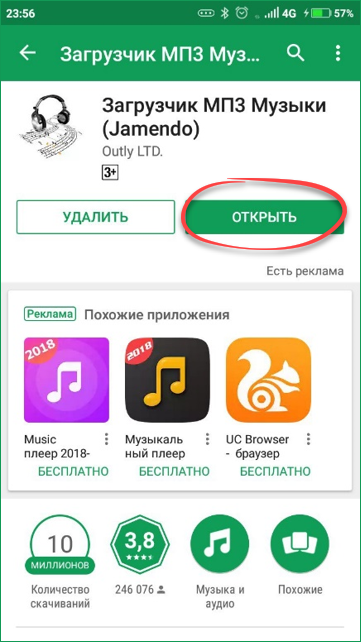
- Открываем установленную программу, жмём на значок лупы, обозначающий функцию поиска, затем вводим название интересующей нас композиции или имя её исполнителя. Возьмём в качестве примера крутой dubstep-трек «Android Porn» от Kraddy 2011 года.
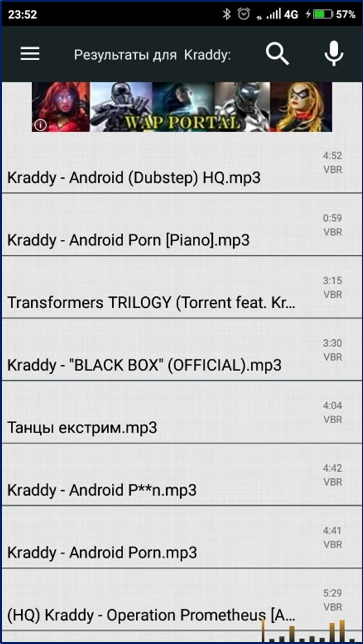
- Нажимаем на строку с песней, затем на иконку стрелочки, и mp3 начинает скачиваться. Рекомендуем сначала прослушать композицию онлайн, дабы исключить риск загрузить обрезок или ремикс песни.
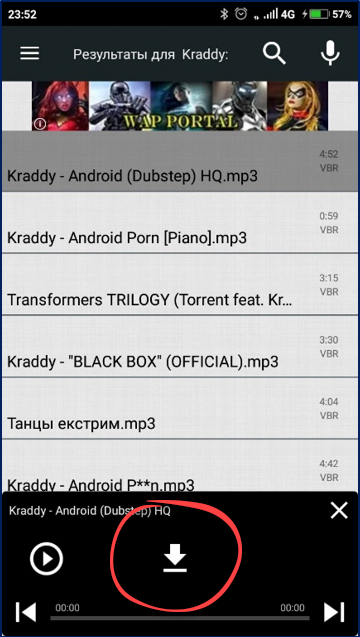
- Загруженные треки появляются на нашем устройстве в папке «Jamendo Music», откуда её можно перекинуть в любой удобный каталог.
Приложение Boom от ВКонтакте
Вы не найдёте Boom в списке лучших приложений Гугл. Оно и понятно – слишком болезненной оказалась для большинства пользователей утрата функции бесплатного сохранения музыки в кэш. Однако, если оценивать трезво, новинка от ВК мало чем уступает именитым конкурентам вроде Spotify, а по удобству скачивания музыки и вовсе их обгоняет.
Давайте посмотрим, как работает новое приложение на базе старого доброго ВКонтакте и как в нём реализована функция загрузки аудио.
- Устанавливаем Boom через Плей Маркет.
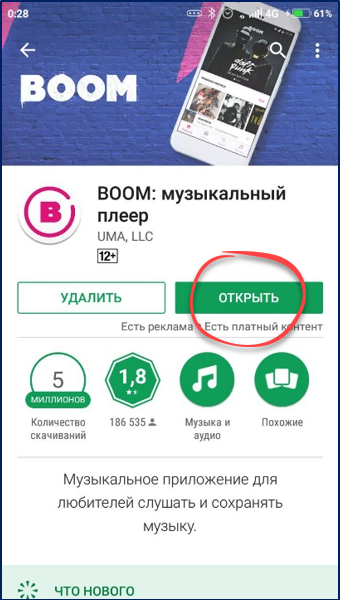
- Открываем сочную первую страницу и авторизуемся с помощью логина ВК либо одноклассников. Если аккаунт отсутствует – потребуется регистрация: без этого приложение работать не будет.
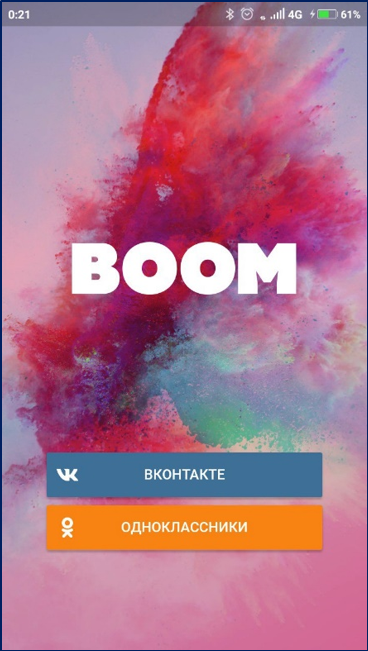
- Нам становятся доступны все треки из нашего профиля и множество других композиций, которые загрузили пользователи (интересно, что некоторые из песен недоступны даже после оформления подписки – вот такие они, владельцы прав). При нажатии на кнопку сохранения нам выскакивает «предложение» о покупке подписки. Либо соглашаемся и пользуемся приложением на полную, либо удаляем его со смартфона вообще – дальнейшее использование Boom упирается именно в эту пресловутую подписку.

- Загруженные песни будет доступны в разделе «Загруженное». Их можно прослушать только там – воспроизведение через сторонний плеер недоступно.
Какая из программ удобнее – решать вам. С одной стороны – полностью бесплатная музыка, но сдобренная низкокачественной раздражающей рекламой. С другой – свободный от рекламы клиент с массой возможностей, но непонятной политикой блокировки контента, которая распространяется даже на платную подписку.